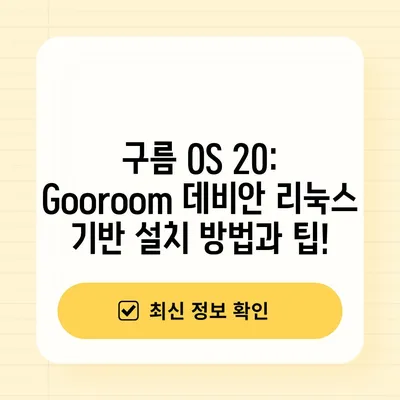구름 OS 20 gooroom 데비안 리눅스 기반 설치
구름 OS 20 (gooroom 2.0) 데비안 리눅스 기반 설치에 대한 포스트에 오신 것을 환영합니다. 구름 OS는 데비안 리눅스를 기반으로 한 한국의 리눅스 배포판으로, 사용자 친화적인 인터페이스와 함께 여러 클라우드 서비스를 지원하는 데 적합한 시스템입니다. 이 설치 가이드는 구름 OS 2.0을 설치하는 과정에 대한 자세한 설명을 제공하여 리눅스 운영 체제에 대한 이해도를 높이고, 초보자도 쉽게 설치를 완료할 수 있도록 하는 데 목적이 있습니다.
구름 OS 20 (gooroom 2.0)의 주요 특징
구름 OS 20은 사용자의 요구를 충족시키기 위해 여러 가지 혁신적인 기능을 제공합니다. 이 운영 체제는 데비안 리눅스를 기반으로 하여 안정성과 보안성을 바탕으로 하며, 사용자는 다양한 소프트웨어를 쉽게 설치하고 사용할 수 있습니다. 구름 OS는 기본적으로 크로미움 기반의 웹 브라우져인 구름 브라우져가 설치되어 있으며, 이는 빠른 인터넷 사용 환경을 제공합니다. 또한, 클라우드와 연동되어 문서 작성, 데이터 저장, 공유 등을 지원합니다.
| 특징 | 설명 |
|---|---|
| 기반 운영체제 | 데비안 리눅스 |
| 기본 브라우저 | 구름 브라우저 (크로미움 기반) |
| 설치 소프트웨어 | 다양한 리눅스 소프트웨어 지원, 클라우드 서비스 통합 |
| 안전성 | 지속적인 보안 패치 및 업데이트 지원 |
이처럼 구름 OS는 특히 비즈니스 환경에서 유용하게 사용할 수 있는 다양한 장점이 있습니다. 클라우드 기반 서비스를 통해 데이터를 안전하게 보관하고 필요시 쉽게 접근할 수 있기 때문에 교육 기관이나 중소기업에서도 폭넓게 활용되고 있습니다.
💡 구름 OS 설치 준비 단계에서 필요한 CMOS BIOS 설정법을 알아보세요. 💡
구름 OS 설치에 앞서 준비할 것들
구름 OS를 설치하기 위해서는 몇 가지 준비가 필요합니다. 우선, 구름 OS 2.0의 ISO 이미지를 다운로드해야 합니다. 기본적으로 64비트 시스템에서 실행되므로, 해당 아키텍처에 맞는 버전을 선택해야 합니다. 다음은 설치를 위한 필수 요구 사항입니다.
- 하드웨어 요구 사항
- 최소 저장 공간: 8GB 이상의 여유 공간 필요
-
RAM: 최소 4GB 권장 (더 많은 성능을 원할 경우 8GB 이상 권장)
-
USB 또는 CD-ROM
-
ISO 이미지를 USB로 구워서 부팅하거나, CD-ROM으로 구워서 설치할 수 있습니다.
-
부팅 디바이스 설정
-
컴퓨터 BIOS에서 부팅 순서를 설정해야 하며, USB 또는 CD-ROM이 최상위 부팅 우선 순위에 있어야 합니다.
-
복구 수단
- 설치 도중 문제가 발생할 경우를 대비해 복구 가능한 설치 매체를 준비해 두는 것이 좋습니다.
이와 같은 준비가 완료되면, 이제 실제 설치 과정으로 넘어갈 수 있습니다.
💡 갤럭시 굿락의 숨겨진 기능을 지금 바로 알아보세요! 💡
구름 OS 설치 과정
구름 OS 2.0의 설치 과정은 다음과 같이 이루어집니다. 첫 번째 단계는 구름 OS 설치 매체에 부팅하여 ISO 파일을 로드하는 것입니다.
1. 부팅 및 설치 시작
USB 또는 CD-ROM을 이용하여 컴퓨터를 부팅하면, 아래와 같은 화면이 나타날 것입니다.
- Live Boot 모드 선택: gooroom 2.0 live를 선택하여 설치 화면으로 이동합니다.
화면 상에 언어 선택 옵션이 나타나면, Korean을 선택합니다. 이후 설치 프로세스는 아래의 단계로 이어집니다.
2. 사용자 정보 입력
설치 프로그램은 사용자 정보를 입력하도록 요구합니다. 입력해야 할 정보는 다음과 같습니다.
- 사용자 전체 이름: 사용자의 실제 이름
- 사용자 아이디: 구름 OS에 로그인할 때 사용할 계정명
- 비밀번호: 로그인 시 필요한 비밀번호
- 호스트 이름: 네트워크상에서 나타나는 컴퓨터 이름 (기본값 사용 가능)
3. 파티션 설정
설치 프로세스 중 파티션 설정 단계가 포함됩니다. 이는 기존 파티션을 삭제하고 새로운 리눅스 파티션을 생성하는 과정입니다. 필요한 경우 ext4 파일 시스템을 선택하도록 합니다.
| 단계 | 설명 |
|---|---|
| 파티션 삭제 | 기존 파티션을 삭제하고 새로운 파티션 생성 |
| 파일 시스템 선택 | ext4 파일 시스템 선택 |
설정 후 다음으로 넘어가면, 설치가 진행됩니다.
4. 설치 진행 및 완료
설치 시간은 하드웨어 스펙에 따라 다를 수 있으며, 대략 15분 정도 소요됩니다. 설치가 완료되면 컴퓨터를 재부팅합니다.
- GRUB 부트 로더: 컴퓨터가 재부팅되고 GRUB 부트 로더가 나타납니다. 여기에서 gooroom os 2.0을 선택하고 Enter 키를 눌러 운영 체제를 실행합니다.
5. 초기 설정 및 사용
처음 로그인을 한 후, 구름 OS의 기본 화면과 사용 가능한 응용 프로그램들이 나타납니다. 기본적으로 설치된 구름 브라우저를 통해 웹 브라우징 및 다양한 클라우드 서비스에 접근할 수 있습니다. 필요에 따라 추가 소프트웨어를 설치하여 사용하면 됩니다.
구름 OS 2.0은 최적의 사용자 경험과 편리함을 제공합니다. 클라우드 기반의 서비스와 함께 개인 및 비즈니스 사용 모두에 적합한 환경을 마련하여 리눅스 사용 경험을 한층 더 편리하게 만들어 줍니다.
💡 윈도우 10 설치 후 잃어버린 파티션을 복구하는 방법을 알아보세요! 💡
결론
이렇게 구름 OS 2.0 (gooroom 2.0)의 설치 과정에 대해 알아보았습니다. 설치 과정은 생각보다 간단하며, 필요 시 주의 깊게 따라 하면 무리 없이 진행할 수 있습니다. 구름 OS는 대한민국에서 널리 쓰이는 리눅스 배포판으로, 안정성과 보안성을 갖춘 훌륭한 시스템입니다. 꼭 한번 설치해 보시고 새로운 리눅스 환경을 경험해 보시길 바랍니다.
💡 갤럭시 굿락의 숨겨진 기능을 지금 바로 알아보세요! 💡
자주 묻는 질문과 답변
질문1: 구름 OS 설치 후 문제가 발생했습니다. 어떻게 해야 하나요?
우선 시스템을 재부팅하여 GRUB 부트 로더 화면으로 들어가고, 응급 모드를 선택하여 복구 절차를 따라해 보세요. 또는 설치 매체를 사용하여 재설치를 시도할 수 있습니다.
질문2: 구름 OS는 얼마나 자주 업데이트됩니까?
구름 OS는 지속적으로 업데이트되고 있으며, 보안 패치와 함께 주기적인 시스템 업데이트가 이루어집니다. 패키지 업데이트는 apt 명령어를 통해 쉽게 수행할 수 있습니다.
질문3: 어떤 프로그램을 설치할 수 있나요?
구름 OS는 Debian 기반이므로, Debian의 모든 패키지 저장소에 접근할 수 있습니다. 오픈 소스 소프트웨어부터 전문 소프트웨어까지 다양하게 설치 가능합니다.
질문4: 구름 OS를 사용한 후에 윈도우와의 호환성은 어떻습니까?
구름 OS는 리눅스 기반 시스템이므로 윈도우에서 사용하는 프로그램과의 호환성에 제한이 있을 수 있습니다. 그러나 Wine 등의 소프트웨어를 이용해 일부 윈도우 프로그램을 실행할 수 있습니다.
질문5: 구름 OS의 기술 지원은 어떻게 받을 수 있나요?
구름 OS의 공식 포럼이나 커뮤니티를 통해 기술 지원을 받을 수 있습니다. 사용자가 질문을 올리면 다른 사용자 또는 개발자들이 도움을 줄 수 있습니다.
이 글은 구름 OS 2.0의 설치 과정을 자세히 설명하는 상세 가이드입니다. 각 섹션은 사용자에게 필요한 정보를 체계적으로 제공합니다. 추가적인 질문은 자주 묻는 질문과 답변 섹션에서 처리하였습니다.
구름 OS 20: Gooroom 데비안 리눅스 기반 설치 방법과 팁!
구름 OS 20: Gooroom 데비안 리눅스 기반 설치 방법과 팁!
구름 OS 20: Gooroom 데비안 리눅스 기반 설치 방법과 팁!